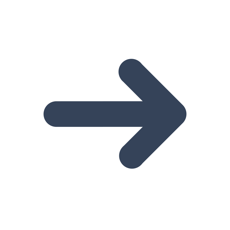-
WPS演示中怎么添加备注?WPS演示中备注添加的两种方法
- 时间:2024-11-23 11:24:27
大家好,今天Win10系统之家小编给大家分享「WPS演示中怎么添加备注?WPS演示中备注添加的两种方法」的知识,如果能碰巧解决你现在面临的问题,记得收藏本站或分享给你的好友们哟~,现在开始吧!
WPS演示文稿是很多小伙伴都在使用的一款办公软件,在其中我们可以添加演讲备注。这样就可以在演讲者进行演讲时对其进行提示,还能保证只有演讲者自己看得见备注信息,而其他的观众是看不到备注信息的。那么WPS演示中怎么添加备注?
方法一:
1、首先打开wps演示,在菜单中选择“幻灯片”下的“演讲者备注”按钮,如下图所示:

2、在“演讲者备注”对话框中,我们可以填写你所要的备注信息。
方法二:
1、直接单击软件下方的“单击添加备注”栏,我们可以直接在此输入备注信息,如下图所示:

2、单击添加备注。
以上就是WPS演示中添加备注的两种方法。
一种是通过菜单来选择“演讲者备注”,另一种方法则是在幻灯片的左下方“单击添加备注”文字点击。这两种方法都很方便快速,希望以上的内容能对你有帮助。
以上就是关于「WPS演示中怎么添加备注?WPS演示中备注添加的两种方法」的全部内容,本文讲解到这里啦,希望对大家有所帮助。如果你还想了解更多这方面的信息,记得收藏关注本站~
【★此文为Win10系统之家Www.gHost580.net*文章!】
相关文章
-
 WPS演示文稿是很多小伙伴都在使用的一款办公软件,在其中我们可以添加演讲备注。这样就可以在演讲者进行演讲时对其进行提示,还能保证只有演讲者自己看得见备注信息,而其他的观众是看不到备注信息的。那么WPS演示中怎么...
WPS演示文稿是很多小伙伴都在使用的一款办公软件,在其中我们可以添加演讲备注。这样就可以在演讲者进行演讲时对其进行提示,还能保证只有演讲者自己看得见备注信息,而其他的观众是看不到备注信息的。那么WPS演示中怎么... -
 WPS演示怎么在文件中添加空白页操作教学分享。在建立WPS演示文件的时候,新建一个空白页面是基本的操作,对于一些新手用户来说还不知道怎么去建立空白页的方法。那么今天我们就一起来看看如何去新建空白页的操作教学吧。...
WPS演示怎么在文件中添加空白页操作教学分享。在建立WPS演示文件的时候,新建一个空白页面是基本的操作,对于一些新手用户来说还不知道怎么去建立空白页的方法。那么今天我们就一起来看看如何去新建空白页的操作教学吧。... -
 WPS演示怎么添加自带模板的操作方法分享。如果你需要建立一个PPT,不知道如何去建立一个美观的模板。那么这个情况可以去使用软件中自带的模板,能够快速帮助你美化幻灯片。那么如何去使用自带模板,接下来一起看看使用的...
WPS演示怎么添加自带模板的操作方法分享。如果你需要建立一个PPT,不知道如何去建立一个美观的模板。那么这个情况可以去使用软件中自带的模板,能够快速帮助你美化幻灯片。那么如何去使用自带模板,接下来一起看看使用的... -

如何在wps中给文档添加虚线边框 wps中给文档添加虚线边框的教程
如何在wps中给文档添加虚线边框?wps是一个办公软件,里面有很多办公常用的功能。想要给wps中的文档添加虚线边框,具体该怎么操作?下面就是wps中给文档添加虚线边框的教程,一起了解一下吧!
1、打开需要设置虚线边框的文档。
2、选中需要设置虚线边框的文字内容。
3、在wps文字左上角点击“wps...